华为触控笔作为一款与华为笔记本电脑高度兼容的配件,可提升用户在笔记本上的创作体验,无论是绘图还是笔记,都可以使操作更加精准和便捷。对于初学者来说,了解...
2025-04-20 6 笔记本电脑
在如今信息爆炸的时代,我们身边的电子产品更新换代的速度越来越快,笔记本电脑作为日常工作与学习中不可或缺的工具,了解其型号信息对于后续的售后服务、升级配件、购买配件等操作至关重要。本文将详尽介绍如何查看笔记本电脑的型号,并提供多种方法以确保您可以轻松找到所需信息。无论您是技术新手还是电脑爱好者,文章中的步骤和技巧都将为您提供帮助。
笔记本电脑的型号信息通常会被贴在电脑的外壳某处,以下是一些常见位置:
1.笔记本底部
操作步骤:
1.将笔记本电脑底面朝上,找到蝴蝶标识或品牌logo的旁边。
2.观察附近是否有贴纸或标签,上面通常会列出型号信息。
3.清晰记录下显示的型号名称或型号编号。
2.电池槽内
操作步骤:
1.关闭笔记本电脑,并拔掉电源连接。
2.根据笔记本的设计,打开电池舱盖(可能位于笔记本底部)。
3.在电池舱内侧或电池下面查找贴纸,可找到型号信息。
4.若电池不可拆卸,则只需查找外部标签即可。
3.保修贴纸
常见问题:
一些笔记本电脑的保修贴纸也会包含型号信息,但需要注意的是,撕下保修贴纸可能会影响保修状态。
操作步骤:
1.找到位于笔记本底部或其他非显著位置的保修贴纸。
2.仔细查看贴纸上的信息,确保在撕取时不会损坏或去除。
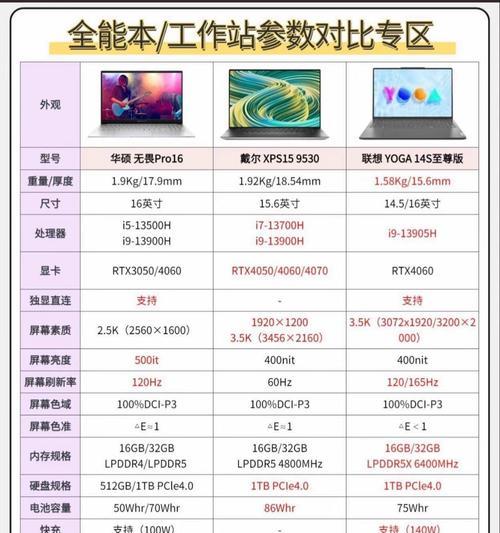
操作系统内也能提供笔记本电脑型号的相关信息,下面是在Windows系统和Mac系统中查找的方法。
Windows系统下查找笔记本型号:
操作步骤:
1.点击屏幕左下角的“开始”按钮。
2.打开“设置”(齿轮形状图标)。
3.进入“系统”>“关于”,在这里您可以找到“设备规格”部分,列出设备名称及其型号。
Mac系统下查找笔记本型号:
操作步骤:
1.点击屏幕左上角的苹果菜单图标。
2.选择“关于本机”。
3.在弹出窗口中,查找“硬件”部分,即可看到型号信息。
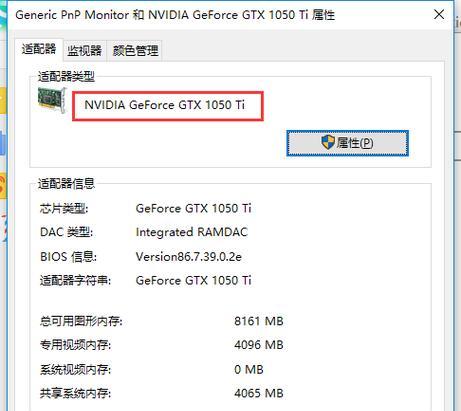
Windows系统命令:
操作步骤:
1.在开始菜单中搜索并打开“运行”窗口。
2.输入`cmd`打开命令提示符。
3.在命令提示符中输入`wmiccsproductgetname,identifyingnumber`并回车。
4.查看命令行输出结果,其中将显示笔记本的型号和序列号。
使用第三方软件工具:
操作步骤:
1.下载并安装如Speccy、CPU-Z这类的系统信息工具。
2.打开软件后,查找“笔记本”或“主板”部分,通常会显示笔记本型号信息。
3.这类工具还能提供更多信息,如处理器、内存、显卡等,非常实用。

通常在开机启动时按下特定键(如F2、F10、Delete等),进入BIOS/UEFI设置界面,也可以找到电脑型号信息。
操作步骤:
1.开机并立即按下指定键。
2.根据提示进入BIOS/UEFI界面。
3.在“系统信息”或者“硬件信息”等相关部分查找型号信息。
本文为您提供了多种查看笔记本电脑型号的方法,无论是通过查看笔记本电脑外壳上的贴纸标签、使用系统设置,还是运用系统命令和第三方软件工具,以及进入BIOS/UEFI信息界面,都可以有效地帮助您找到所需的型号信息。掌握了这些方法,无论是进行产品登记、故障排查还是配件购买时,您都将更为方便快捷。希望本文能为您的笔记本电脑使用和维护提供帮助。
标签: 笔记本电脑
版权声明:本文内容由互联网用户自发贡献,该文观点仅代表作者本人。本站仅提供信息存储空间服务,不拥有所有权,不承担相关法律责任。如发现本站有涉嫌抄袭侵权/违法违规的内容, 请发送邮件至 3561739510@qq.com 举报,一经查实,本站将立刻删除。
相关文章

华为触控笔作为一款与华为笔记本电脑高度兼容的配件,可提升用户在笔记本上的创作体验,无论是绘图还是笔记,都可以使操作更加精准和便捷。对于初学者来说,了解...
2025-04-20 6 笔记本电脑

随着人工智能技术的飞速发展,华为笔记本电脑作为行业中的佼佼者,已经将AI技术融入到我们的日常工作和学习中。无论是提升工作效率、娱乐休闲还是便捷生活,华...
2025-04-18 21 笔记本电脑

在现代的工作和学习生活中,笔记本电脑已成为我们不可或缺的工具。而华为笔记本电脑因其出色的性能和设计,受到了广泛欢迎。然而,对于许多用户来说,笔记本电脑...
2025-04-18 19 笔记本电脑

随着移动办公和在线教育的兴起,笔记本电脑成为了我们日常生活和工作中的得力工具。对于笔记本电脑用户而言,高效使用话筒是进行有效沟通的关键。本文将为您全面...
2025-04-14 29 笔记本电脑

在苹果公司的iOS12系统更新中,新增了“电池用量”功能,帮助用户更好地了解不同应用及功能对电池的使用情况。但出于隐私考虑或其它原因,某些用户可能关闭...
2025-04-08 45 笔记本电脑

苹果手机以其流畅的操作体验和卓越的性能一直受到许多用户的青睐,但即使是强大如iPhone11,也可能遭遇卡顿的问题。卡顿不仅影响使用体验,也可能是设备...
2025-04-08 42 笔记本电脑